 I drive di rete condivisi sono un ottimo modo per condividere file con altri utenti e aiutano a mantenere basso lo spazio di archiviazione locale. Tuttavia, poiché l’unità non è fisicamente connessa al tuo computer, il processo di recupero dati per il ripristino di file cancellati o persi è leggermente diverso.
I drive di rete condivisi sono un ottimo modo per condividere file con altri utenti e aiutano a mantenere basso lo spazio di archiviazione locale. Tuttavia, poiché l’unità non è fisicamente connessa al tuo computer, il processo di recupero dati per il ripristino di file cancellati o persi è leggermente diverso.
Anche così, il recupero dei dati è ancora molto possibile se si agisce abbastanza rapidamente. Spiegheremo come funziona l’eliminazione dei dati su unità di rete e come recuperare i file cancellati da unità di rete.
Dove vanno i file quando vengono eliminati da un’unità di rete
Questo dipende da come è configurato l’unità di rete. Quando cancelli un file su un’unità locale, viene inviato al tuo Cestino. Beh, può funzionare allo stesso modo anche per le unità di rete. Quando cancelli un file, può essere inviato al Cestino sul computer remoto a cui è fisicamente connesso. Tuttavia, è anche possibile che l’unità di rete sia stata configurata per cancellare automaticamente i dati in modo permanente, saltando il Cestino.
Indipendentemente dal modo in cui l’unità di rete è configurata, hai comunque diverse opzioni per il recupero. Esploriamo quelle opzioni qui di seguito.
3 Modi per Recuperare Dati da Memorie di Rete
Ecco alcuni modi in cui puoi recuperare i dati che sono stati eliminati su un’unità di rete. Tieni presente che questi metodi sono finalizzati al recupero di dati che sono stati eliminati dall’archiviazione remota su un PC connesso alla tua rete.
Metodo 1: Ripristina Versione Precedente
Le copie shadow sono istantanee dei tuoi dati. Su un computer personale, la Cronologia File utilizza le copie shadow per proteggere i tuoi dati e ripristinare le versioni precedenti. Se la tua organizzazione conserva copie shadow dei dati sul server, puoi ripristinare una versione precedente della cartella che contiene i file prima che fossero cancellati.
Invece di ripristinare direttamente una versione precedente sul disco di rete, crea una copia locale sul tuo computer e ripristina in questo modo la versione precedente.
Segui questi passaggi per ripristinare una versione precedente dei tuoi dati persi:
- Apri Esplora File.
- Naviga alla cartella principale che conteneva i dati che hai eliminato.
- Premi Shift e con il tasto destro del mouse sulla cartella e clicca su Ripristina le versioni precedenti.
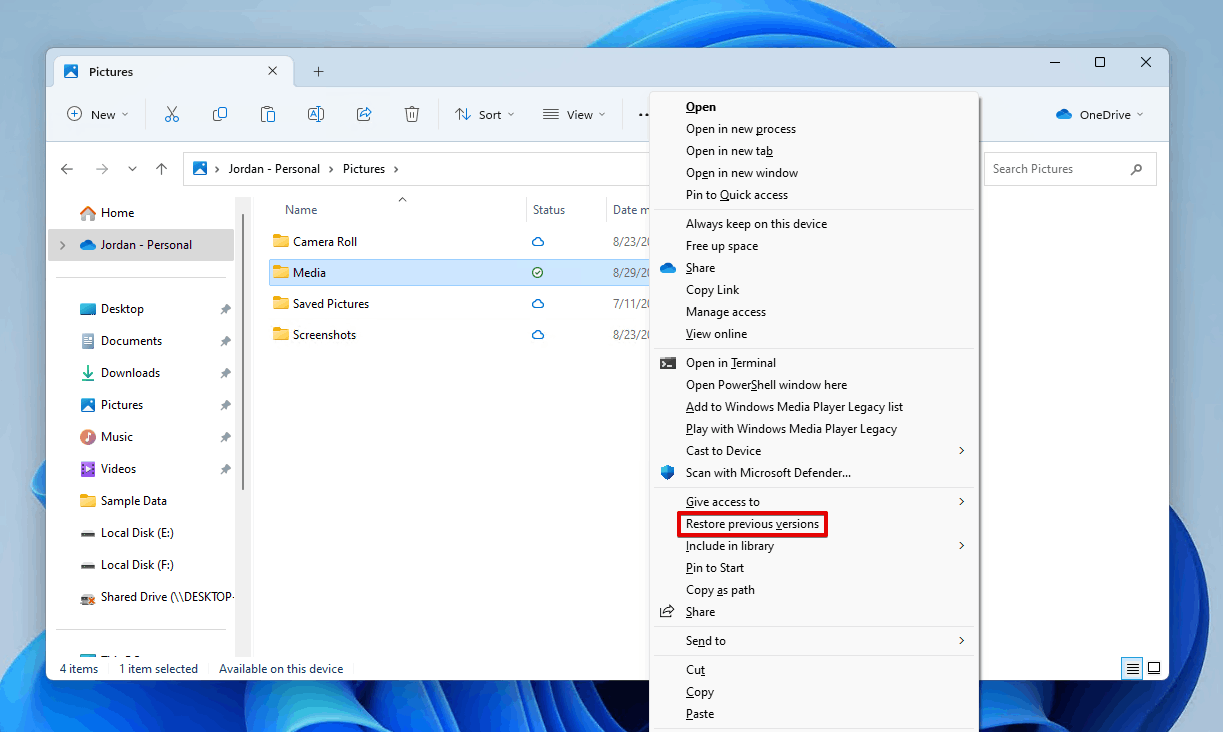
- Seleziona una versione da ripristinare, poi clicca sul pulsante Ripristina per ripristinare i dati in loco, oppure clicca su Ripristina in e scegli una destinazione personalizzata per i file.
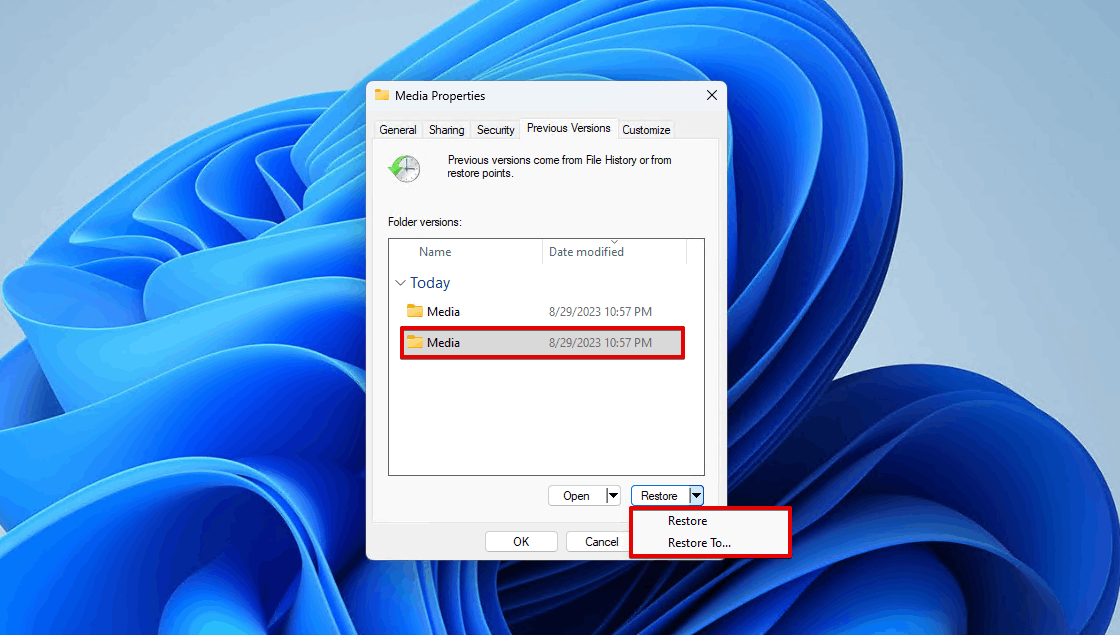
Metodo 2: Controlla il Cestino sul Computer Remoto
Per questo metodo, avrai bisogno di accedere al computer remoto. Puoi effettuare il login al computer condiviso e controllare se i file sono conservati nel Cestino dell’unità condivisa. Se lo sono, puoi ripristinarli prima che vengano eliminati definitivamente. Il Cestino si trova sul Desktop. Se hai difficoltà a trovarlo, consulta la nostra guida su come localizzare il Cestino in Windows.
Segui questi passaggi per accedere ai file eliminati che sono conservati nel Cestino sul drive di rete:
- Apri Cestino.
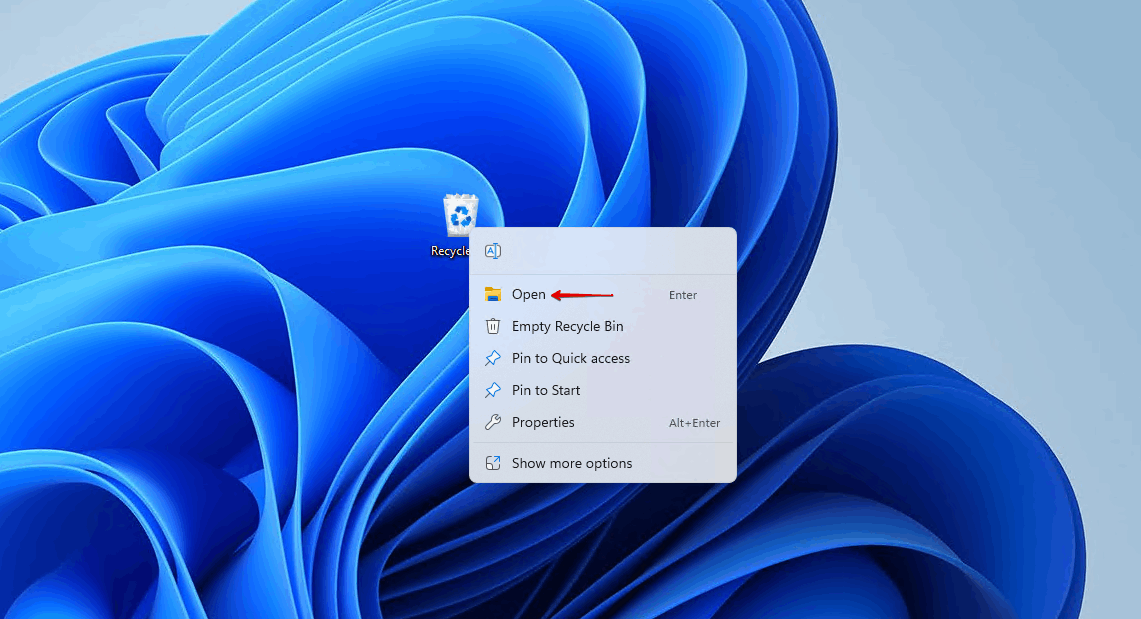
- Seleziona i file che desideri ripristinare, poi clicca su Ripristina gli elementi selezionati.
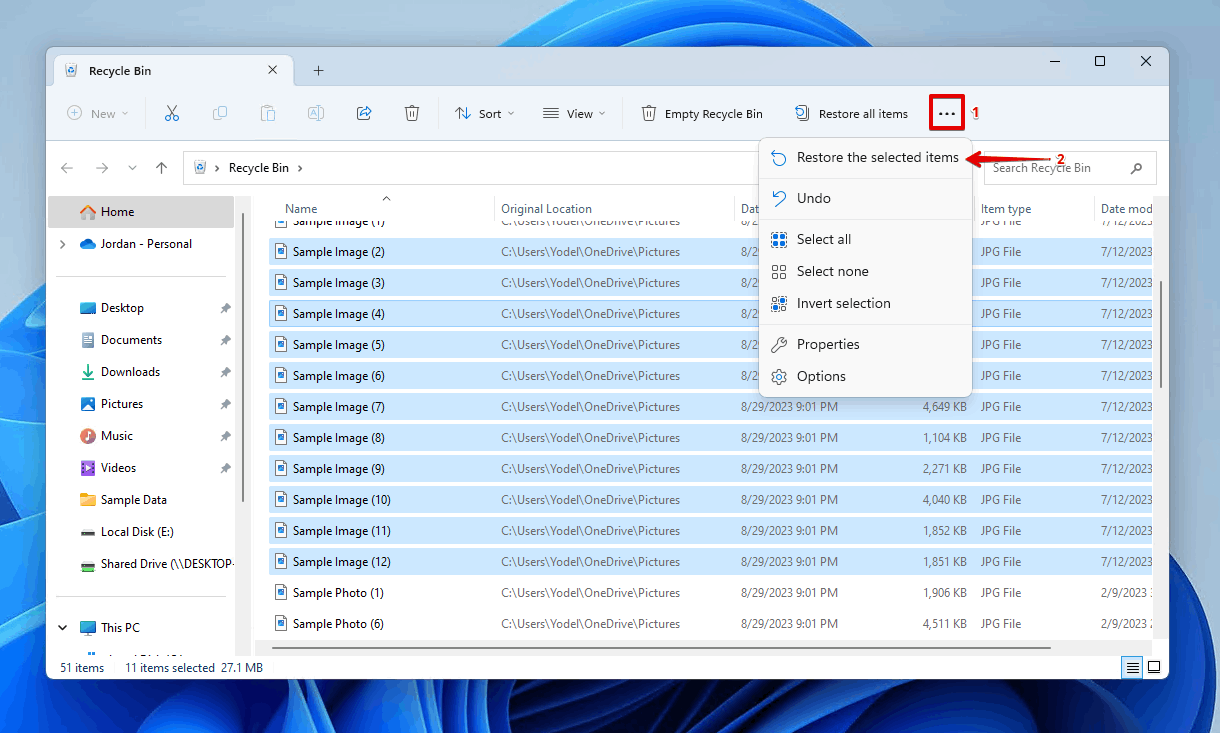
Metodo 3: Utilizza uno Strumento Professionale per il Recupero Dati
Se non puoi ripristinare una versione precedente dei file eliminati o recuperarli dal Cestino, la tua prossima opzione è un software di recupero dati. Il software di recupero dati è progettato appositamente per analizzare il tuo disco e recuperare dati che sono stati eliminati.
La nostra scelta preferita per il software di recupero dati è Disk Drill. È un’ottima opzione per recuperare i file cancellati su un’unità di rete perché utilizza tecniche di scansione solide per scovare qualsiasi dato recuperabile. Inoltre, ha un’interfaccia molto intuitiva che rende facile l’anteprima e il recupero dei tuoi dati senza intoppi.
Non puoi usare Disk Drill per recuperare dati dall’unità a distanza. Devi installare Disk Drill sulla macchina remota o rimuovere l’unità di rete e collegarla localmente.
I seguenti passaggi di recupero vengono eseguiti su Windows 11, ma sono gli stessi per qualsiasi altra versione di Windows. Ecco come puoi recuperare i file cancellati su un’unità di rete utilizzando Disk Drill:
- Scarica e installa Disk Drill.
- Collega il disco condiviso al tuo computer (a meno che tu non stia eseguendo il ripristino su un computer remoto).
- Seleziona l’unità di rete e clicca su Cerca dati persi per iniziare la scansione.
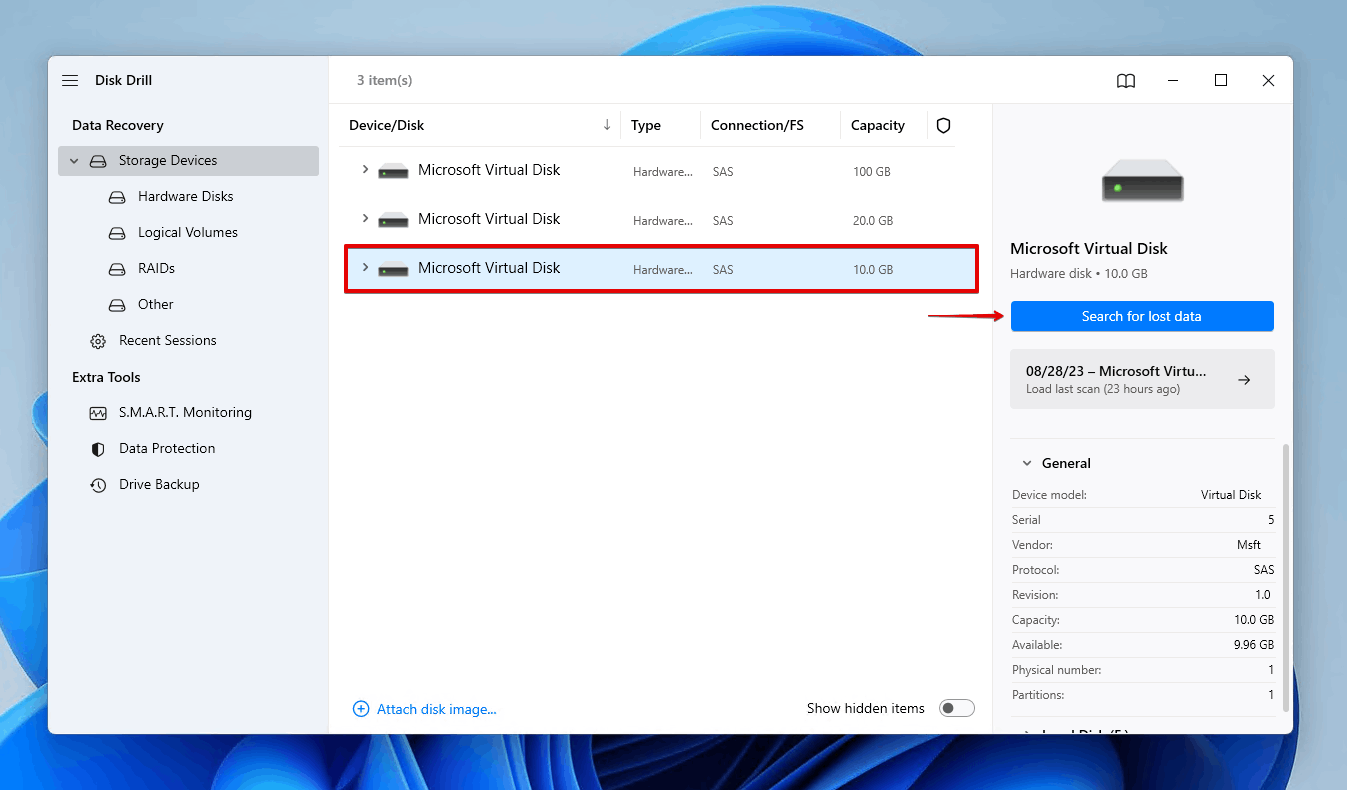
- Clicca su Esamina gli elementi trovati una volta terminata la scansione. Se invece vuoi recuperare tutto, clicca su Recupera tutto.
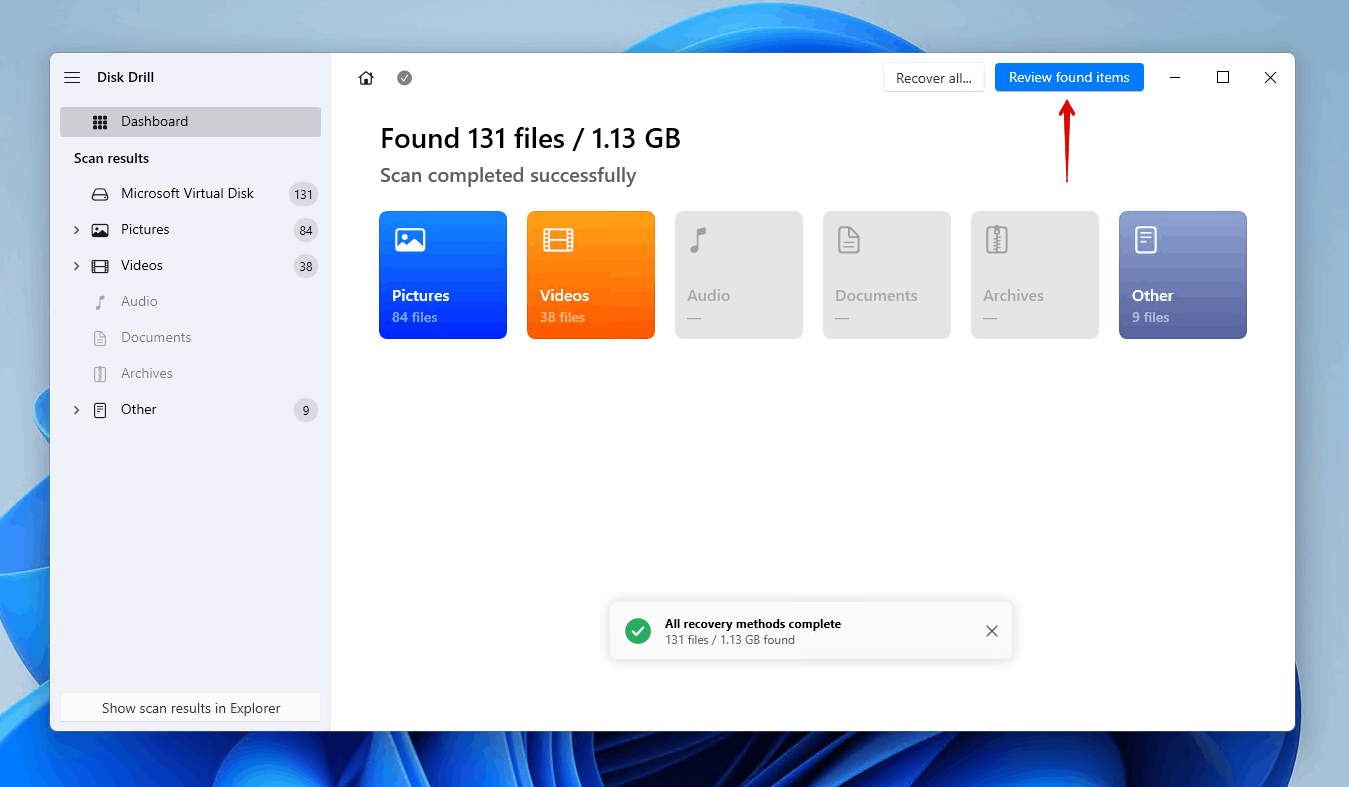
- Scegli quali file vuoi recuperare dall’unità di rete. I dati cancellati possono essere trovati nelle sezioni Cancellati o persi e Ricostruiti della finestra di recupero. Assicurati di visualizzare in anteprima i tuoi dati prima del recupero e utilizza la colonna delle possibilità di recupero per vedere quali file hanno la migliore probabilità di essere ripristinati con successo. Clicca su Recupera quando sei pronto.
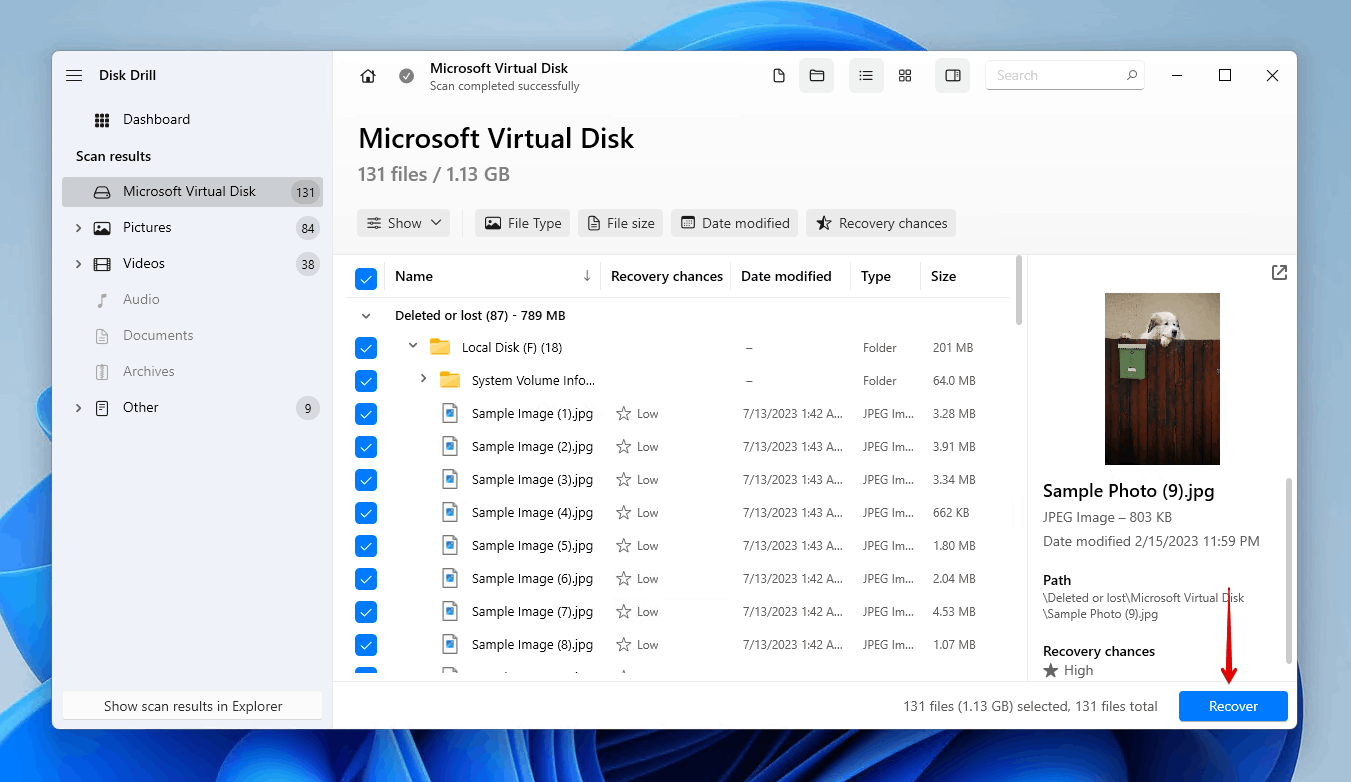
- Scegli una posizione sicura per il recupero su un dispositivo di archiviazione separato, poi clicca su Avanti.
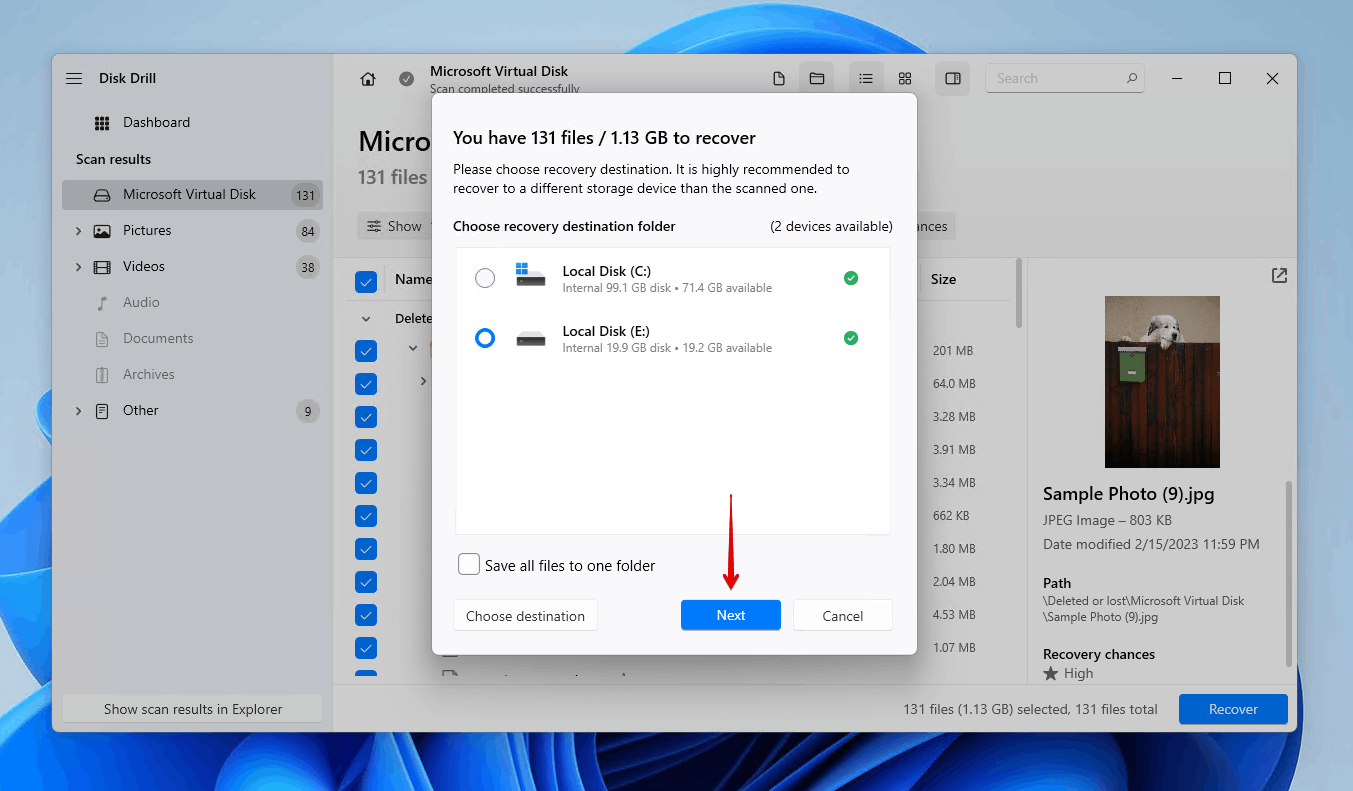
Conclusione
Il recupero dei dati da un’unità di rete è decisamente possibile, come si può vedere similmente con il recupero dati NAS. Tuttavia, il metodo di recupero che utilizzi può variare a seconda della situazione.
Puoi prima tentare di ripristinare i dati da una versione precedente che è stata salvata da Cronologia File. Se non è disponibile nessun backup, puoi anche controllare il Cestino sul computer remoto. Altrimenti, se i dati sono stati eliminati definitivamente, devi eseguire il recupero dati utilizzando il software di recupero dati sia sulla macchina remota che collegando l’unità di rete ad un altro computer per eseguire il recupero locale.




